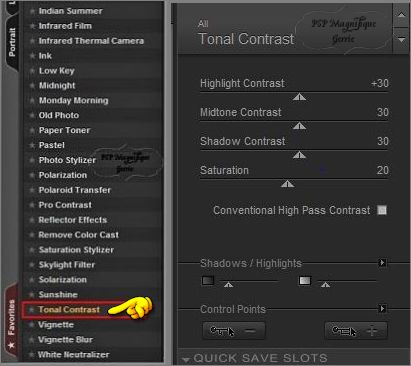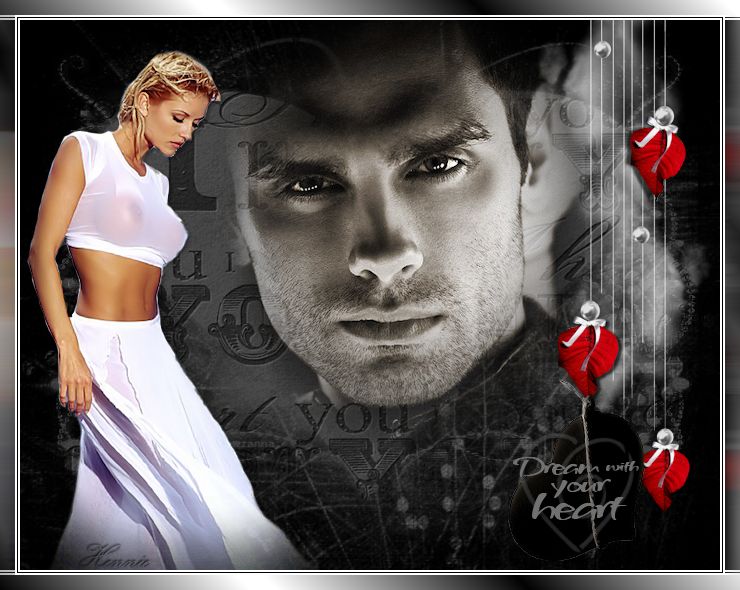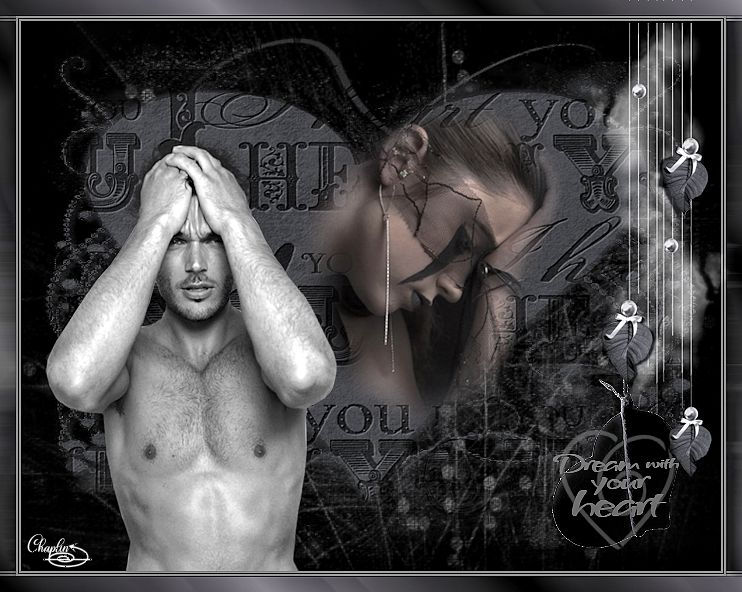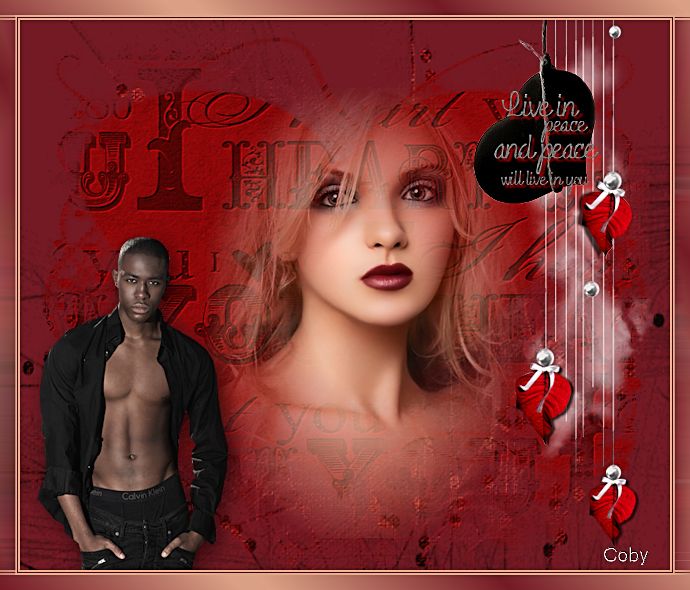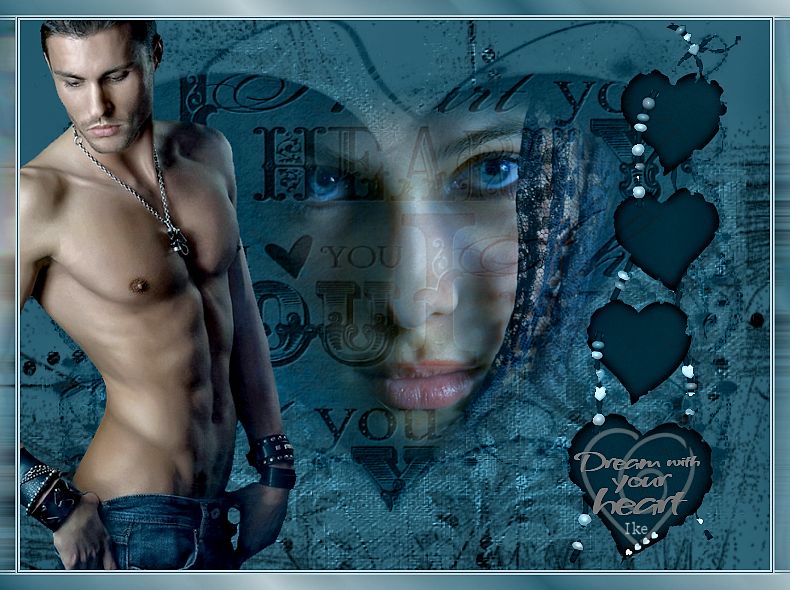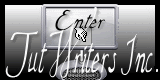|
Dream with your heart

Een masker -Maskers 003 open deze in psp
Een masker - Masque315 open deze in psp
Toestemmingen tubes
Hier
Filters
FM Tile Tools
Nik Software Colar Efex Pro3.0 Complete - Tonal Contrast
Materialen

De tubes komen van, Nikita, Exclusiv SDT,Silke.
Is er een tube van jou bij laat het even weten dan kan ik je naam
erbij zetten
Hierbij bedank ik alle tubes makers en maaksters voor het maken van
deze schitterende tubes.
Laat het watermerk van de tube intact. Het copyright hoort bij de
originele artiest.
Laat de credit bij de maker.
Gebruik je
ander
materiaal
kleuren,
mengmodus/dekking
aanpassen
naar eigen
inzicht.
Je Achtergrondkleur kun je aanpassen DMV de K en V op te schrijven
van je -Achtergrondkleur
Aanpassen -kleurtoon en Verzadiging -Inkleuren
Typ hier de K en V in van je -Achtergrondkleur
Stap 1
Open je tubes en maak ze op maat.
Aanpassen - Scherpte - Onscherp masker 1-64-4.
Stap 2
Zoek uit jou tube een lichte voorgrondkleur en een donkere
achtergrondkleur
Deze kleur heb ik gebruikt Voorgrondkleur op
#7b0815 en je Achtergrondkleur op
#000000.
Stap 3
Bestand - Nieuw - 700 x 550 pixels -Transparant wel aangevinkt.
Stap 4
Vlakvulling - Vul je lege werkvel met je met een donkere
achtergrondkleur
om een mooi resultaat te krijgen
Stap 5
Selecties - Alles selecteren
Stap 6
Lagen - Nieuwe rasterlaag.
Stap 7
Activeer je papier - paper1 - Bewerken - Kopieren.
Stap 8
Terug naar je werkvel - Bewerken - Plakken in selectie.
Stap 9
Selecties - Niets selecteren
Stap 10
Open je masker in psp
Lagen - Nieuwe masker laag - Uit afbeelding - zoek je masker -
masque315 op
Luminantie van bron - Omkeren NIET aangevinkt.
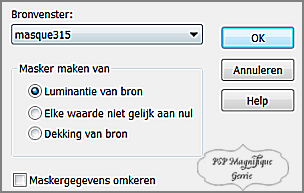
Stap 11
Lagen - Samenvoegen - Groep samenvoegen
Stap 12
Effecten - Insteekfilter - FM Tile Tools - Blend Emboss - standaard
Stap 13
Selecties - Alles selecteren
Stap 14
Lagen - Nieuwe rasterlaag.
Stap 15
Activeer je papier - paper 3 - Bewerken - Kopieren.
Stap 16
Terug naar je werkvel - Bewerken - Plakken in selectie.
Stap 17
Selecties - Niets selecteren
Stap 18
Open je masker in psp
Lagen - Nieuwe masker laag - Uit afbeelding - Zoek je masker - 003
op
Luminantie van bron - LET OP omkeren WEL aangevinkt.
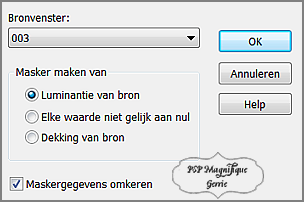
Stap 19
Lagen -Samenvoegen - Groep samenvoegen
Stap 20
Effecten - Insteekfilter - FM Tile Tools - Blend Emboss - standaard
Stap 21
Activeer je misted tube gezicht -1220640097_femmes- 350 pixels hoog
Bewerken
- Kopieren.
Stap 22
Terug naar je werkvel - Bewerken - Plakken als nieuwe laag.
Stap 23
Zet deze midden in het hart neer - Zie mijn voorbeeld
Stap 24
Activeer je gekozen persoonstube - 3317_Man_12_10_09_sdt - 400 pixels hoog
Bewerken -
Kopieren.
Stap 25
Terug naar je werkvel - Bewerken - Plakken als nieuwe laag.
Stap 26
Zet deze links neer
Stap 27
Effecten - 3D -effecten - slagschaduw- Naar keuze
Stap 28
Activeer je accent tube Valentine“s Day elementy3.psp - van 500 pixels
hoog
Bewerken - Kopieren.
Stap 29
Terug naar je werkvel - Bewerken - Plakken als nieuwe laag.
Stap 30
Dekking op 96
Stap 31
Zet deze aan de rechter kant neer
Stap 32
Activeer je accent tube SKF_Heart254.06 - van 244 pixels hoog
Bewerken - Kopieren.
Stap 33
Terug naar je werkvel - Bewerken - Plakken als nieuwe laag.
Stap 34
Zet deze op een mooie plek neer
Stap 35
Zoek bij blb-wordart zelf een mooie WordArt uit
Stap 36
Activeer je WortArd - Bewerken - Kopieren.
Terug naar je werkvel - Bewerken - Plakken als nieuwe laag.
Zet deze op leuke plek neer
Stap 37
Effecten -3D - effecten - Slagschaduw
Horizontaal en Verticaal op 3 - Dekking 65 - Vervaging 3 - Kleur van
mij is rood
Maar kijk even wat bij jou mooi uit komt
Stap 38
Lagen - Nieuwe rasterlaag -
Plaats hier je watermerk
Stap 39
Afbeelding - Randen toevoegen - 2 pixels - Symmetrisch aangevinkt #7b0815-
voorgrondkleur.
Afbeelding - Randen toevoegen - 1 pixel - Symmetrisch aangevinkt
#000000-
achtergrondkleur.
Afbeelding - Randen toevoegen - 2 pixels - Symmetrisch aangevinkt #7b0815-
voorgrondkleur.
Afbeelding - Randen toevoegen - 15 pixels - Symmetrisch aangevinkt #000000-
achtergrondkleur.
Stap 40
Neem je gereedschap toverstaf en selecteer je laatste toegevoegde
randje.

Stap 41
Maak van je Voorgrondkleur een Verloop.
Stijl Linear - Hoek op 45 - Herhalingen op 4 - Vinkje bij omkeren.
En vul met verloop.
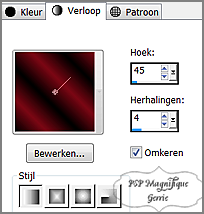
Stap 42
Effecten - Vervormingseffecten - Wind
Windrichting - Rechts - kracht 100
En herhaal windrichting -Links - kracht 100
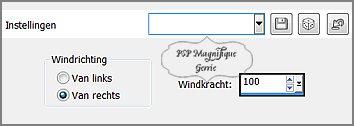
Stap 43
Selecties - Niets selecteren
Stap 44
Nik Software Colar Efex Pro3.0 Complete - Tonal Contrast
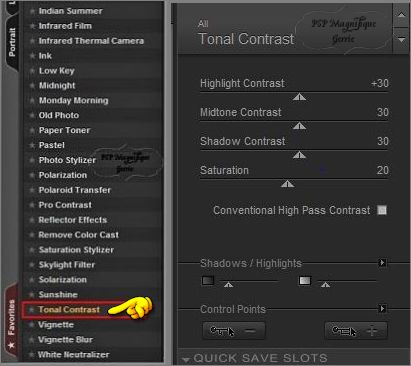
Stap 45
Deze stap toepassen als je Jou crea in de
Gallery wil plaatsen
Afbeelding - Formaat wijzigen - Niet groter dan 800px.
Bestand - Exporteren - JPEG, geef je plaatje een naam en sla deze
op.
Heb jij een les gemaakt en
wil je de uitwerking ook
HIER showen
Stuur mij dan een
EMAIL met jouw uitwerking dan
plaats ik hem erbij
Jouw lessen mogen niet groter zijn dan 800PX voor de Gallery
If you mail me your version, you can see it here,
please not bigger than 800px, Your Gallery
*
Extra voorbeeld

Met dank aan
 voor testen van de les
voor testen van de les
Uitwerking Jeanne:


Met dank aan Hennie voor testen van de les
Uitwerking Hennie:
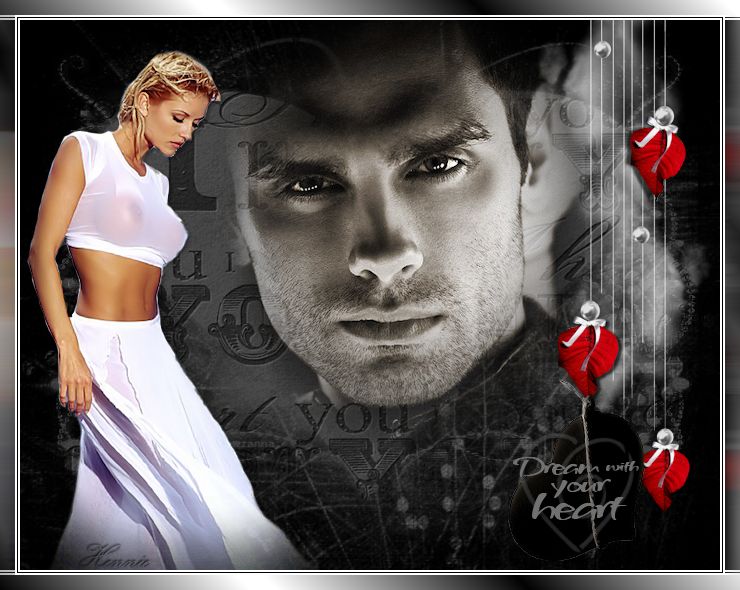
Met dank aan
 voor
het vertalen van de les voor
het vertalen van de les
Uitwerking Pinuccia

Bedankt
voor jullie mooie versies !
Jouw ingezonden uitwerking van de les zie je hieronder.
Thanks for your beautiful versions!
Your sent creation of the lesson is displayed below.
Deze les is geschreven door Gerrie op 16 December
2009
Deze les is en blijft eigendom van Gerrie
Het is verboden deze te kopiėren of te verspreiden, zonder mijn
schriftelijke toestemming.
Al mijn lessen zijn zelf ontworpen... dus enige overeenkomst is dan
ook puur toeval.
Al mijn lessen staan geregistreerd bij TWI
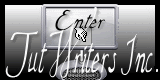
Valentijn Lessen Home
|